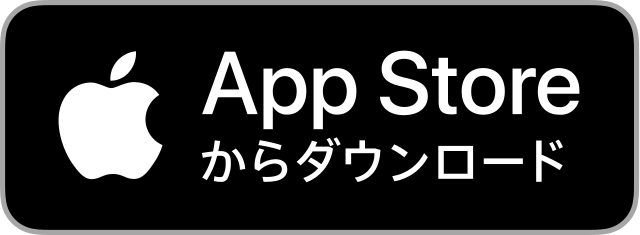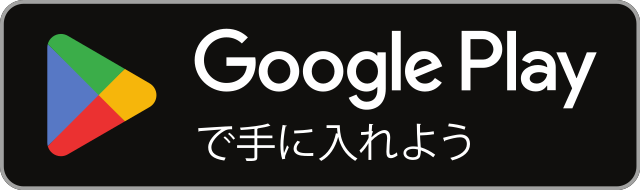Airfriendを始める
このページでは、Airfriendのインストール、アカウント登録、基本的な使い方をガイドします。
アプリのインストール
- iOS版ダウンロード→ https://apps.apple.com/jp/app/airfriend/id6443962601
- Android版ダウンロード→ https://play.google.com/store/apps/details?id=ai.airfriend.airfriend&hl=ja&gl=JP
アカウント登録と初期設定
アプリをインストール後、アカウント初期設定を行います。
1. アカウントの新規登録
案内にしたがって、アカウント登録方法を選択し、アカウント登録を進めてください。
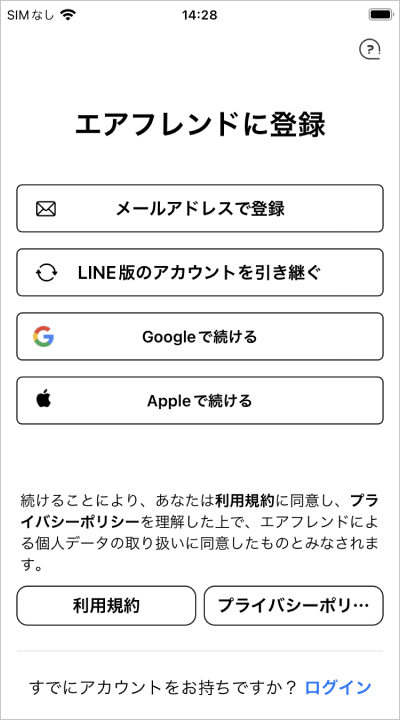
LINE版アカウントをお持ちの方
LINE版をご利用された皆様は、お持ちのLINE版のアカウントをiOSアプリに引き継ぐことができます。引き継ぎ方法については、LINE版をご確認ください。メッセージやスタンプを送信すると、引き継ぎ方法が表示されます。
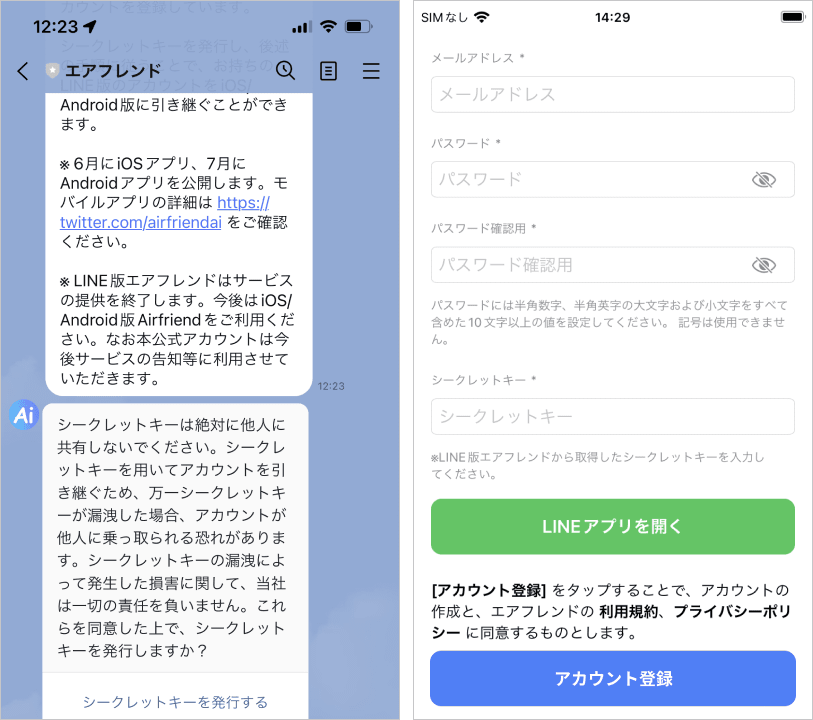
LINE版で表示された手順にしたがってシークレットキーを発行し、シークレットキーが記載されたメッセージを長押しでコピーして、アプリのアカウント登録の画面のシークレットキーの入力欄を長押しでペーストしてください。
残りの手順は以下の「メールアドレスで登録」にしたがってください。
※ LINE公式アカウント「エアフレンド」の友達追加していた場合でも、LINE版でアカウントが未登録の場合はアカウントの引き継ぎはできません。
※ LINE版でアカウントを登録していた場合でも、利用規約に違反していた場合はアカウントの引き継ぎはできません。
メールアドレスで登録
メールアドレスとパスワードと確認用パスワード(パスワードと同じ)を入力後、「アカウント登録」をタップすると、メールアドレスの有効性の検証用のURLが記載されたメールが送信されます。URLをタップすると、検証が完了します。
※ 「受信トレイ」にメールがきていない場合、迷惑メールフォルダを確認してください。メールサービスが、誤って迷惑メールフォルダに分類してしまうことがあります。迷惑メールフォルダにもメールがきていない場合、アカウントの登録時に入力したメールアドレスが正しかったが、再度確認してください。
Appleで続ける or Googleで続ける
使用するApple ID もしくはGoogleアカウントを入力します。使用するアカウントが表示されない場合は、別途アカウントを追加してください。
2. ユーザープロフィールの作成
名前
AIや他ユーザーに呼んでもらうニックネームまたはハンドルネームを入力します。
※ 名前は他のユーザーに公開されます。
アカウント名
ユーザーを一意に識別するための「@」から始める文字列を入力します。
※ アカウント名は他のユーザーに公開されます。
プロフィール写真
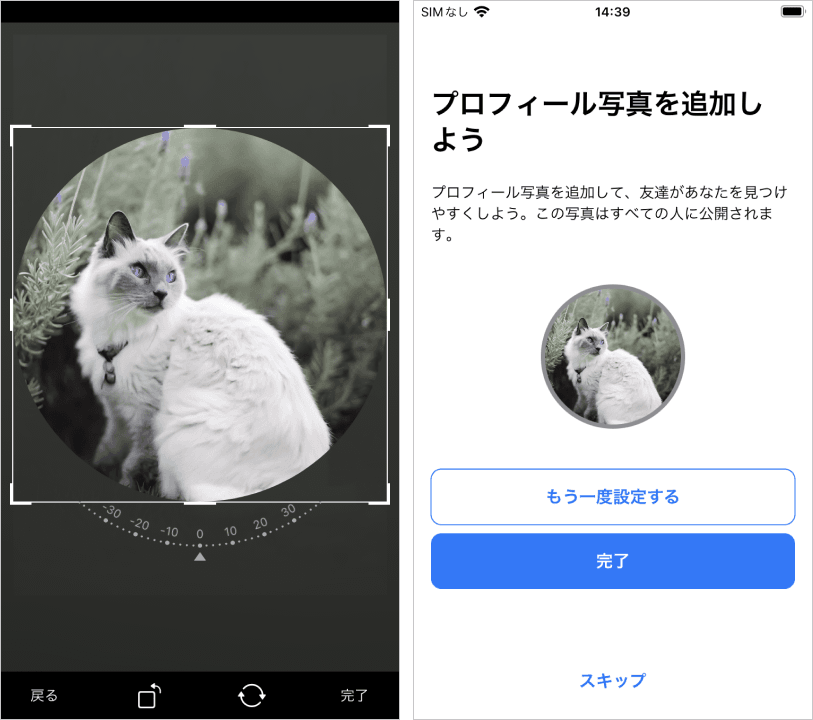
ユーザーのプロフィール画像を設定します。
画像の選択ダイアログが表示されますので、設定したい画像を選択して下さい。選択が終わると画像の下にスライダーが表示され、動かすことで画像の一部を拡大して使用したり、画像をドラッグして動かし位置を調整することもできます。
画像の調整が終わりましたら「完了」をクリックして下さい。
声の設定
声を設定するとユーザー間のチャットやグループチャットで、あなたのメッセージが設定した音声で再生されようになります。
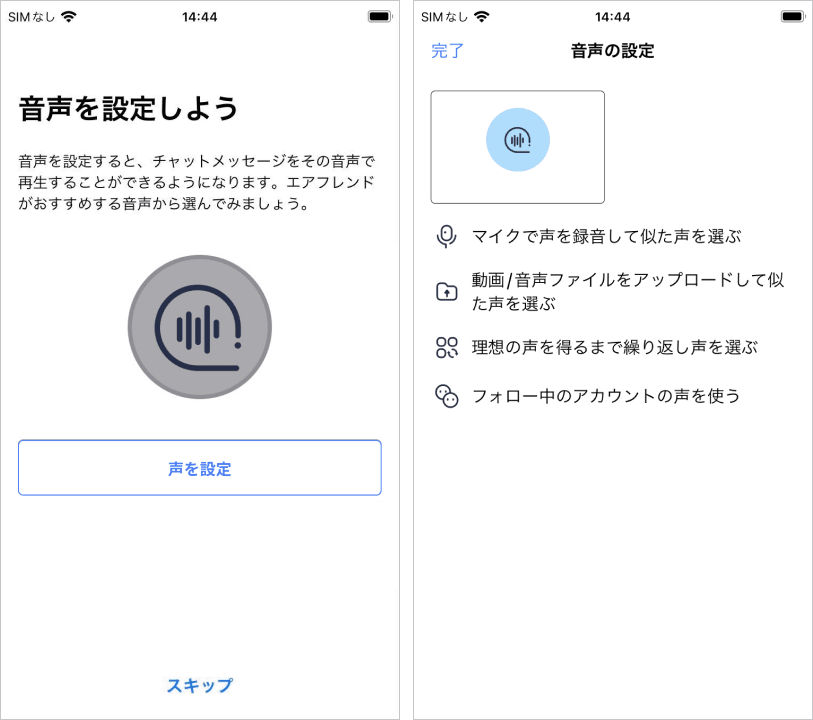
名前、アカウント名、プロフィール写真、声の設定は、ユーザープロフィールの「プロフィール編集」からいつでも変更できます。